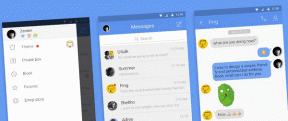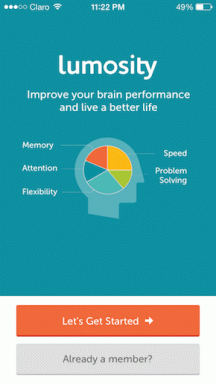Kako skriti ali zakleniti aplikacije in datoteke na OnePlus 5
Miscellanea / / February 15, 2022
Ko gre za zasebnost in varnost, je aplikacijam tretjih oseb zelo težko zaupati varnost telefona in podatkov. Ravno drugi dan so poročali, da je priljubljeno orodje za čiščenje CCleaner je bil ogrožen, kar vodi do uhajanja podatkov.
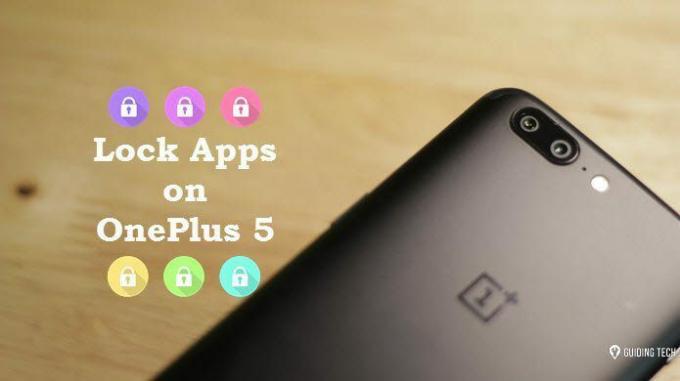
Torej, ko gre za zaščito vaših datotek ali aplikacij, je vgrajena omarica aplikacij ali varna mapa vedno varnejša kot aplikacije tretjih oseb.
Dobra novica je, da je vaš OnePlus 5 opremljen tudi z nekaj pametnimi triki, ki vam omogočajo, da skrijete in zaklenete svoje datoteke in aplikacije, ne da bi se morali zanašati na aplikacije drugih proizvajalcev.
Torej, brez odlašanja, začnimo.
Tudi Glej: GT pojasnjuje: Kaj je funkcija FileDash na OnePlus 5?1. Varna škatla
Nastavitev Secure Box
Secure Box je dokaj nova funkcija za naprave OnePlus in je postala debitiral v OxygenOS različica 4.5. Kot že ime pove, skrije vaše datoteke in mape v zasebnem trezorju. In kot je bilo pričakovano, je ta trezor zaklenjen s kodo PIN.
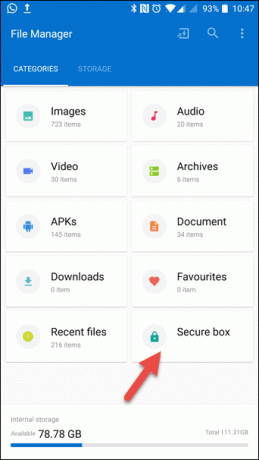
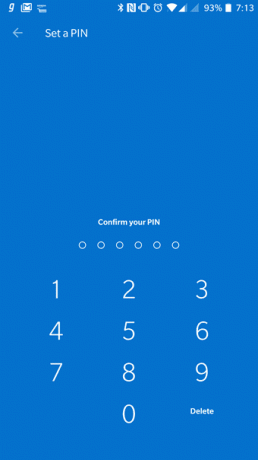
Vendar za razliko od Samsungova varna mapa, ta prostor ni šifriran in skrije samo vaše osebne datoteke. Za postavitev
Varna škatla na vašem OnePlus 5, se odpravite do domačega Upravitelj datotek in izberite Varna škatla. Ko končate, nastavite PIN, ko ste pozvani.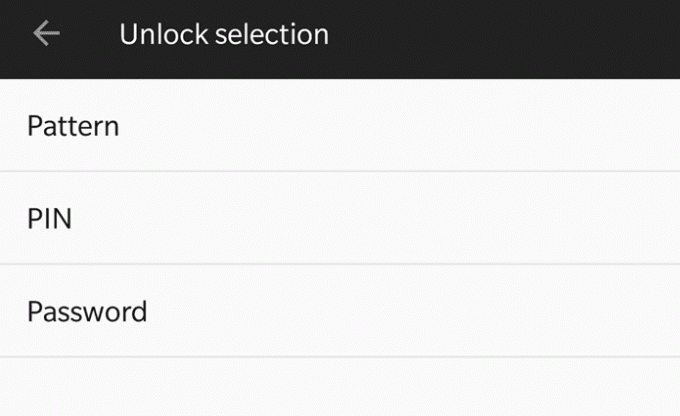
Ko to storite, odprite svoj dokument – PDF, slikovno datoteko ali zvok – v samem upravitelju datotek, tapnite meni s tremi pikami v zgornjem desnem kotu in izberite Nastavite kot varno. Enostavno, glej.
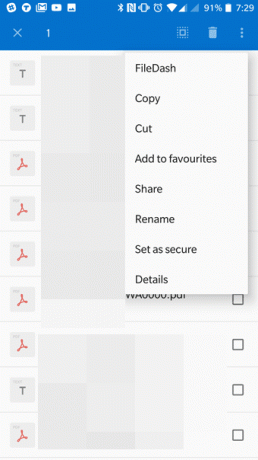
Vse vaše datoteke in slike bodo zdaj skrite pred preprostim pogledom in do njih lahko dostopate samo prek varnega polja.
Ponastavitev PIN-a v Secure Box
Ponastavitev PIN varnega polja je precej enostavna. Vse kar morate storiti je, da odprete polje, tapnete meni s tremi pikami in izberete Spremeni PIN.

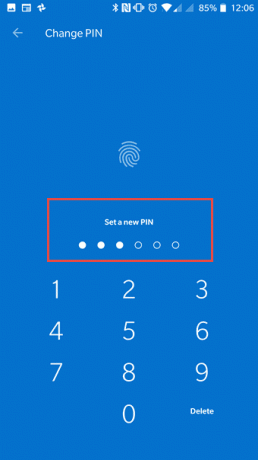
Upoštevajte, da si morate zapomniti staro kodo PIN, da jo ponastavite.
2. Omarica aplikacij
Vgrajeno Omarica aplikacij je še en način, da vaše datoteke in slike ostanejo skrite in deluje tako kot katera koli druga aplikacija brez oglasov in tveganja.

Nastavitev je skrita pod Nastavitve > Varnost in prstni odtis > Omarica aplikacij. Če nimate varnost zaklenjenega zaslona postavitev metode, Omarica aplikacij bi zahteval postopek odklepanja.
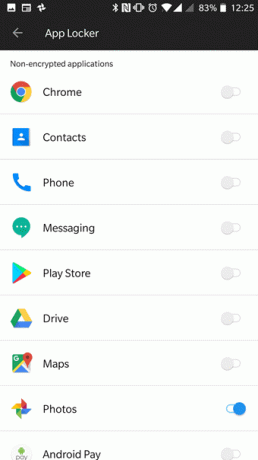
Ko to nastavite, morate samo vklopiti stikala za aplikacije, ki jih želite obdržati zaklenjene.
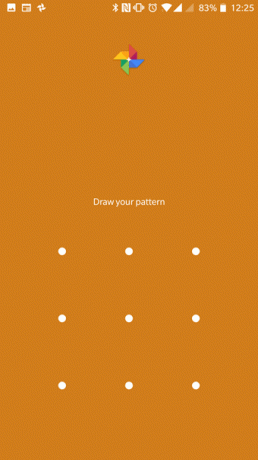
Od zdaj naprej, kadar koli boste morali odpreti šifrirano ali zaklenjeno aplikacijo, samo vnesite PIN ali narišite vzorec in dobili boste dostop. Glede na dejstvo, da ima prstni odtis OnePlus 5 odličen čas obdelave, je napor med odklepanjem aplikacij skoraj majhen.
Poglej več:Zakleni jih že!
OnePlus 5 Omarica aplikacij in Varna škatla morda ni najboljši, vendar je vsekakor vredno poskusiti, če želite ohraniti varnost svojih datotek, ne da bi se morali zanašati na aplikacijo drugega proizvajalca. Glede na dejstvo, da tudi najpreprostejši od aplikacije imajo lahko zlonamerne namene, bi rekel, da je zanašanje na pripravljene nastavitve najvarnejša možnost.
Ali ste vedeli za ti dve nastavitvi zalog? Sporočite nam vrstico ali dve v komentarjih spodaj.
Glej naslednje:Nevarne aplikacije za Android s 4,2 milijona prenosov so prizadele denarnice za žrtve
Nazadnje posodobljeno 3. februarja 2022
Zgornji članek lahko vsebuje pridružene povezave, ki pomagajo podpirati Guiding Tech. Vendar to ne vpliva na našo uredniško integriteto. Vsebina ostaja nepristranska in pristna.

Napisal
Namrata rad piše o izdelkih in pripomočkih. Za Guiding Tech dela od leta 2017 in ima približno tri leta izkušenj s pisanjem funkcij, navodil, vodnikov za nakup in razlagalcev. Prej je delala kot IT analitik pri TCS, vendar je svoj klic našla drugje.